Cara Cepat Meningkatkan Kecepatan Data Seluler
- gariscomm naufal

- Apr 28, 2020
- 2 min read
Bekerja dari rumah telah menjadi hal normal bagi kita masing-masing di tengah lockdown karena Coronavirus. Tinggal di rumah sepanjang waktu telah meningkatkan ketergantungan kita pada koneksi broadband secara drastis. Sementara beberapa dari kita memiliki koneksi WiFi di rumah, ada banyak orang lain yang masih bergantung pada data seluler untuk menghubungkan workstation mereka ke internet.
Dalam kebanyakan kasus, data seluler tidak sekuat koneksi broadband. Karenanya orang menghadapi kesulitan dalam bekerja dari rumah karena jaringan lemot. Apakah kamu juga berusaha untuk mengatasi kecepatan data yang lambat dan itu sangat memengaruhi pekerjaan kamu? Jangan khawatir, kami memiliki beberapa tips memperbaiki koneksi internet yang lambat.
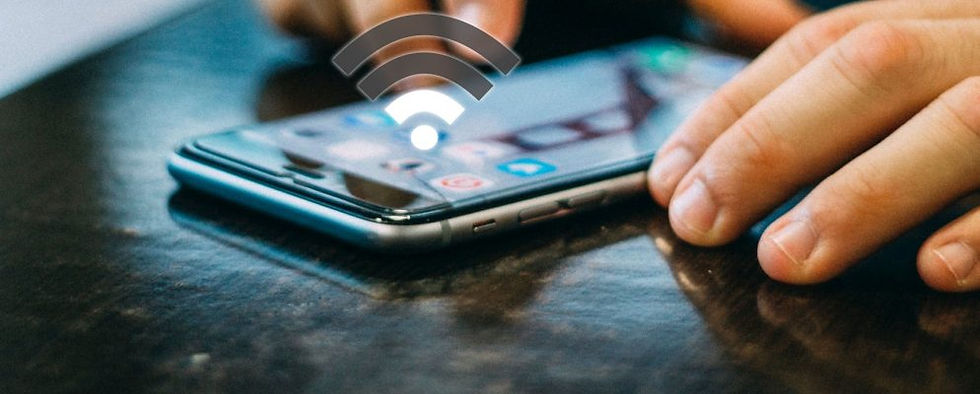
Tips Mengatasi Data Seluler Yang Lambat
Restart Ponsel
Ini adalah cara paling sederhana untuk memperbaiki internet seluler yang lambat. Bahkan, itu juga merupakan teknik yang paling umum dan banyak digunakan untuk memperbaiki masalah jaringan. Jadi, jika jaringan internet kamu tidak merata dan memengaruhi pekerjaan, hidupkan ulang ponsel kamu segera.
Matikan lalu nyalakan data
Ini adalah metode lain yang sudah diikuti banyak orang. Restart data seluler meningkatkan kecepatan jaringan dan menawarkan pengalaman yang lebih baik daripada sebelumnya. Pada Android dan iPhone, buka menu Pengaturan untuk mematikan data Seluler. Matikan data selama beberapa detik lalu nyalakan lagi.
Aktifkan Flight Mode
Metode lain yang sudah diterapkan banyak orang adalah untuk memperbaiki kecepatan jaringan. Cukup buka panel notifikasi di Android atau iPhone dan nyalakan opsi Flight Mode. Tunggu beberapa detik sebelum menyalakannya lagi.
Periksa penggunaan data
Memeriksa penggunaan data selalu disarankan jika jaringan internet terasa melambat. Jika penggunaan data telah melampaui batas, kecepatan data kamu akan secara otomatis melambat. Dalam hal ini, kamu harus memilih untuk Add on plan untuk menangani data yang lambat. Kamu juga dapat memeriksa penggunaan data di menu Pengaturan di bawah opsi penggunaan data seluler.
Ganti lokasi
Mungkin saja ini tidak berfungsi dengan baik di satu sudut rumah, sementara di sisi lain cepat. Dianjurkan untuk bergeser ke sudut yang menangkap jaringan yang bagus saat kamu bekerja dari rumah.





Comments